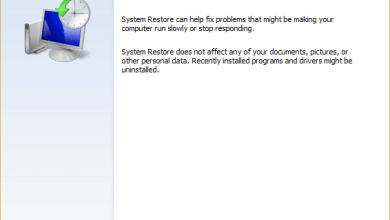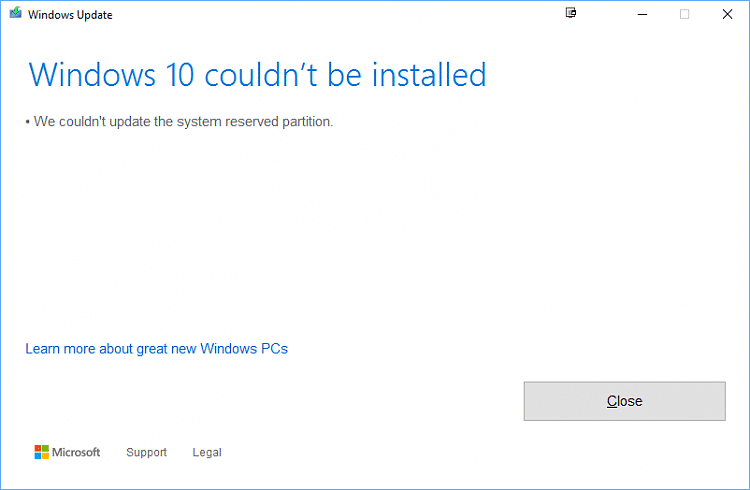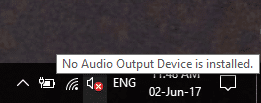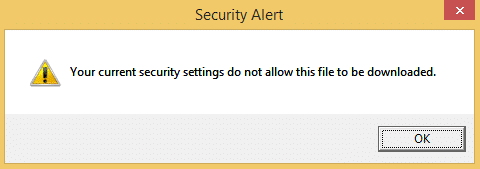
Arreglar Su configuración de seguridad actual no permite que se descargue este archivo: La causa principal de este error parece ser la configuración de seguridad de Internet Explorer, que restringe a los usuarios la descarga de archivos de Internet. Algunas características de seguridad están ahí para bloquear descargas maliciosas o descargas de sitios web que no son de confianza, pero los usuarios no pueden descargar archivos ni siquiera de los sitios más confiables como Microsoft, Norton, etc.
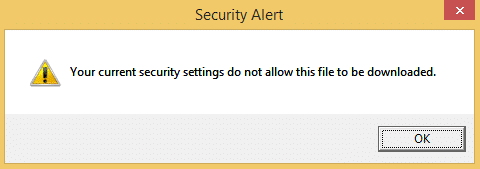
A veces, este error también se debe a un conflicto de software, por ejemplo, Defensor de Windows podría entrar en conflicto con sus antivirus de terceros como Norton y este problema bloqueará las descargas de Internet. Por lo tanto, es muy necesario corregir este error y es por eso que lo haremos exactamente. Entonces, sin perder tiempo, siga los métodos de solución de problemas que se enumeran a continuación para corregir la configuración de seguridad, de modo que pueda volver a descargar archivos de Internet.
Índice de contenidos
Su configuración de seguridad actual no permite que se descargue este archivo [SOLUCIONADO]
Asegúrate de crear un punto de restauración en caso de que algo salga mal.
Método 1: cambiar la configuración de seguridad de Internet Explorer
1.Presione la tecla de Windows + R y luego escriba “inetcpl.cpl” (sin comillas) y presiona Enter.
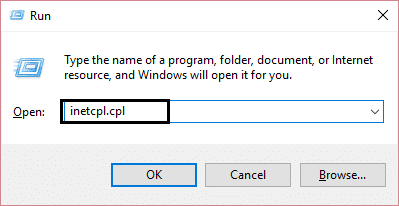
2.Cambie a la pestaña Seguridad y haga clic en ‘Nivel personalizado‘ bajo Nivel de seguridad para esta zona.
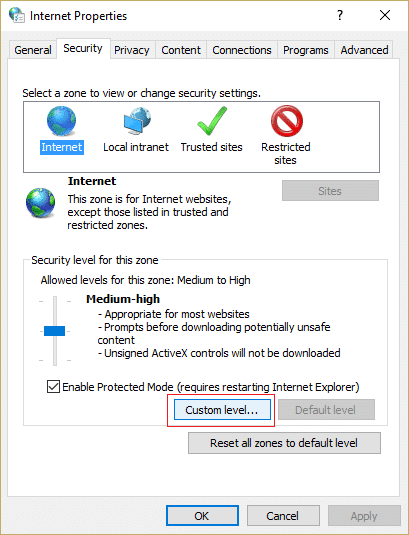
3. Desplácese hacia abajo hasta encontrar Sección de descargasy establezca todas las opciones de descarga en Activado.
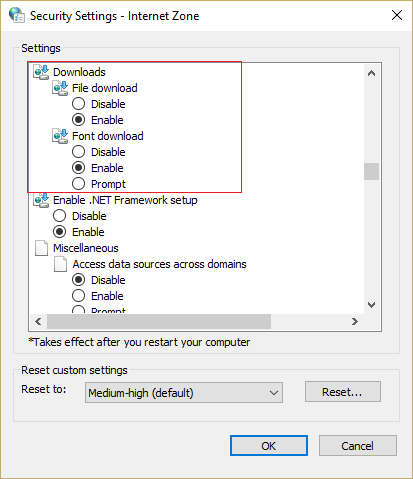
4.Haga clic en Aceptar y reinicie su PC para guardar los cambios.
Método 2: restablecer todas las zonas a los valores predeterminados
1.Presione la tecla de Windows + R y luego escriba inetcpl.cpl y presiona enter para abrir Propiedades de Internet.
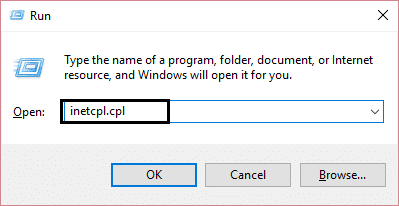
2.Navegar a Pestaña de seguridad y haga clic Restablece todas las zonas al nivel predeterminado.
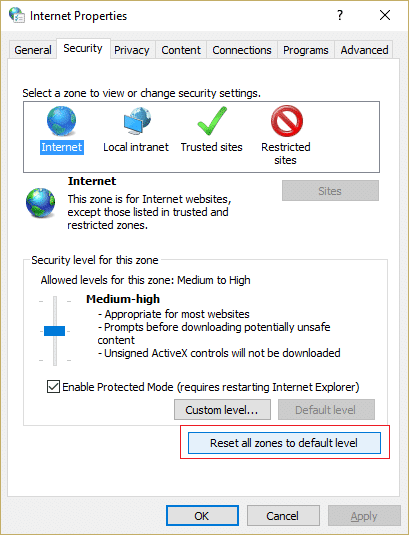
3.Haga clic en Aplicar seguido de Aceptar y luego reinicie su PC.
Método 3: deshabilite Windows Defender si tiene un antivirus de terceros
Nota: Al deshabilitar Windows Defender, asegúrese de instalar cualquier otro software antivirus. Si dejó su sistema sin ninguna protección antivirus, su computadora puede ser vulnerable a malware, incluidos virus, gusanos informáticos y caballos de Troya.
1.Presione la tecla de Windows + R y luego escriba “regeditar” y presione Entrar para abrir el Editor del Registro.
![]()
2. Navegue hasta la siguiente clave de registro:
HKEY_LOCAL_MACHINESOFTWAREPoliciesMicrosoftWindows Defender
3.En el panel derecho de la ventana, haga doble clic en Deshabilitar AntiSpyware y cambiar su valor a 1.
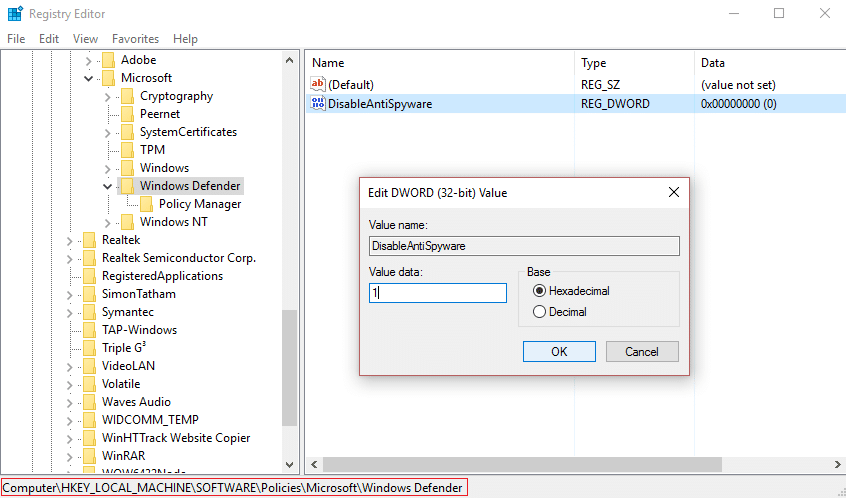
4.Si no hay ninguna clave, debe crear una. Haga clic derecho en el área vacía en el panel derecho de la ventana y luego haga clic en Nuevo > DWORD (32 bits) valor, nómbralo Deshabilitar AntiSpyware y luego haga doble clic en él para cambiar su valor a 1.
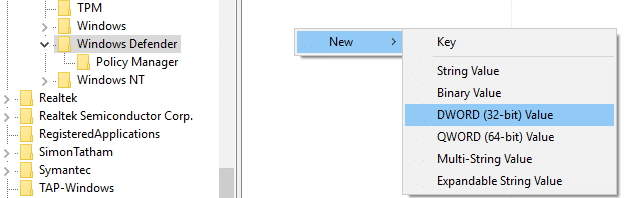
5.Reinicie su PC y esto debe solucionar el problema de forma permanente.
Método 4: restablecer Internet Explorer
1.Presione la tecla de Windows + R y luego escriba inetcpl.cpl y presione enter para abrir Propiedades de Internet.
2.Navegue hasta el Avanzado luego haga clic Botón de reinicio en el fondo debajo Restablecer la configuración de Internet Explorer.
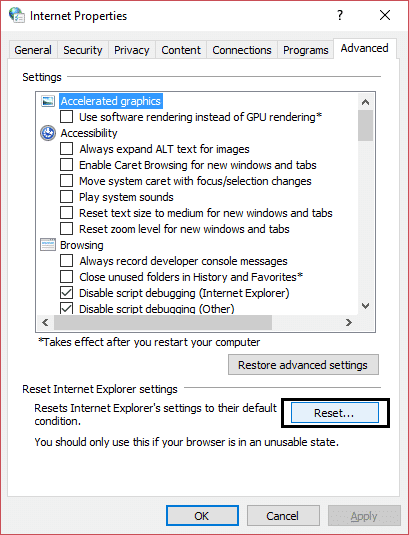
3. En la siguiente ventana que aparece, asegúrese de seleccionar la opción “Eliminar la opción de configuración personal.“
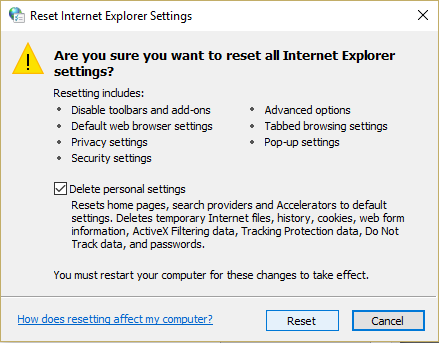
4.Luego haga clic en Restablecer y espere a que finalice el proceso.
5.Reinicie su PC para guardar los cambios y vuelva a intentar acceder a Internet Explorer.
.
Eso es todo lo que has logrado Arreglar Su configuración de seguridad actual no permite que se descargue este archivo pero si aún tiene alguna consulta sobre esta publicación, no dude en hacerla en la sección de comentarios.